Khi nói đến việc tối ưu SEO website thì hẳn không thể thiếu Plugin Yoast SEO được. Plugin Yoast Seo là một plugin mạnh mẽ hỗ trợ người dùng wordpress rất tốt trong việc ONPAGE SEO cho website.
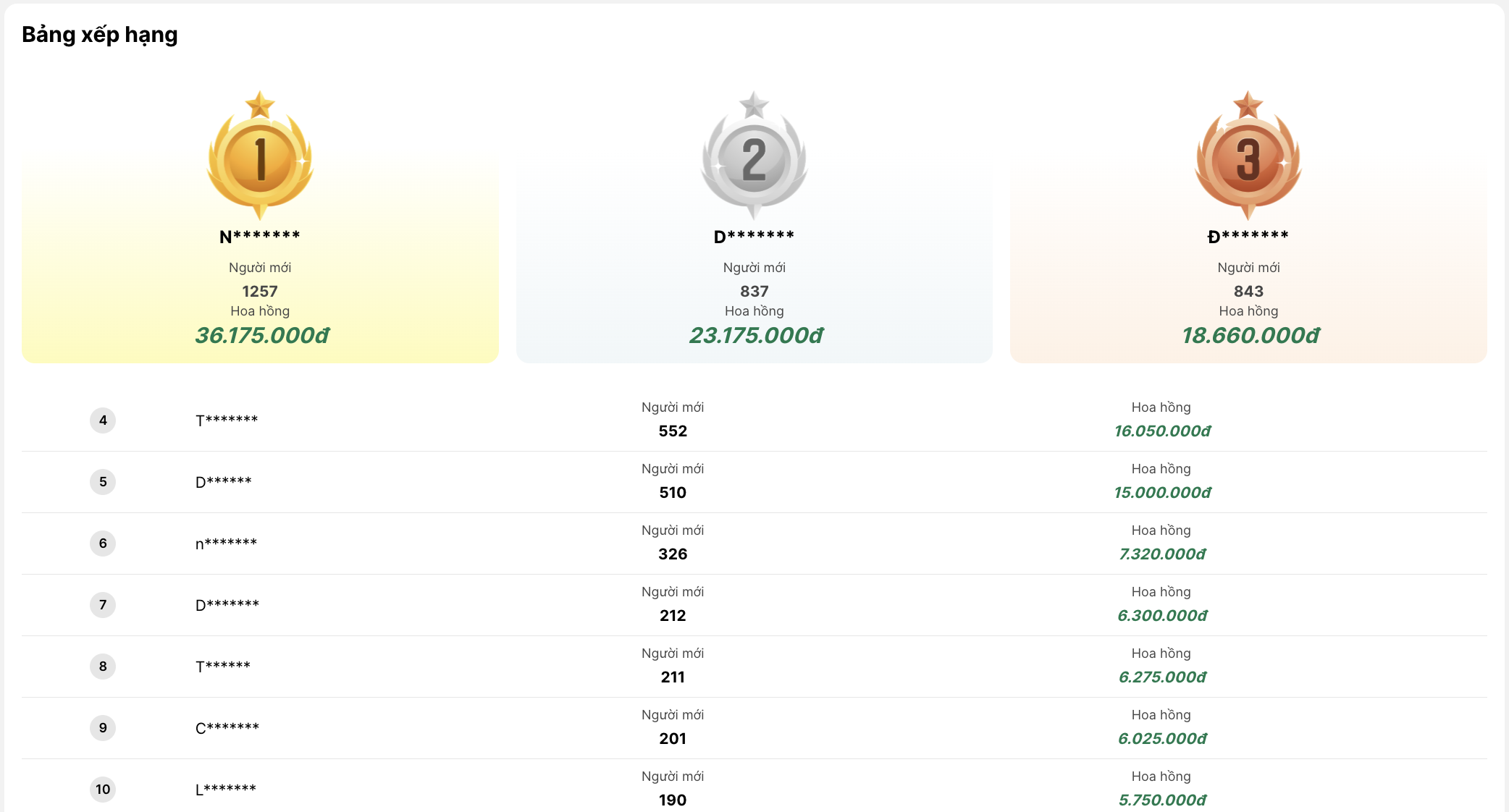
THAM GIA NHÓM LÀM AFFILIATE
- Bạn đang tìm kiếm người làm Affiliate?
- Hoặc bạn mong muốn chia sẻ kinh nghiệm kiếm tiền Affiliate của mình vì cộng đồng?
- Hoặc bạn đang học hỏi kinh nghiệm làm Affiliate?
Trong bài viết này, mình sẽ hướng dẫn các bạn cách cài đặt Plugin Yoast SEO này cho website ở giao diện mới nhất của Yoast SEO.
Chức năng của Plugin Yoast SEO
Trước hết mình sẽ giới thiệu cho các bạn những gì mà plugin này có thể làm được.
1. Thay đổi tiêu đề SEO của bài đăng và mô tả meta trên mỗi bài đăng.
2. Hỗ trợ SEO tiêu về và mô tả meta cho chuyên mục, thẻ tags.
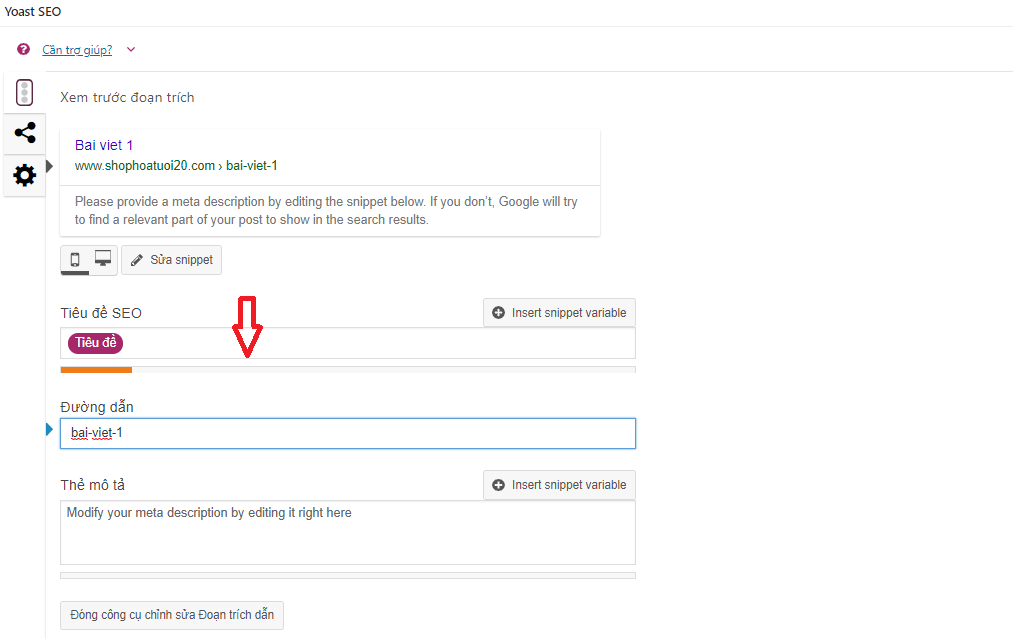
3. Hỗ trợ thay đổi đoạn meta trên kết quả tìm kiếm của Google.
4. Thử nghiệm từ khóa tập trung cần SEO.
5. Cấu hình Meta Robots.
6. Dễ dàng bật chế noindex, trang nofollow.
7. Bật tắt sơ đồ trang web XML Sitemap.
8. Đơn giản việc xác minh website với Google Webmaster Tools, Yahoo Site Explorer, and Bing Webmaster Tools.
Tải và cài đặt Plugin Yoast SEO
Bạn hãy đến phần plugins -> cài mới -> search từ khóa là: “Yoast SEO” thì sẽ hiện ra như hình bên dưới.
Sau đó bạn chỉ cần nhấn cài đặt và kích hoạt nó lên là được.
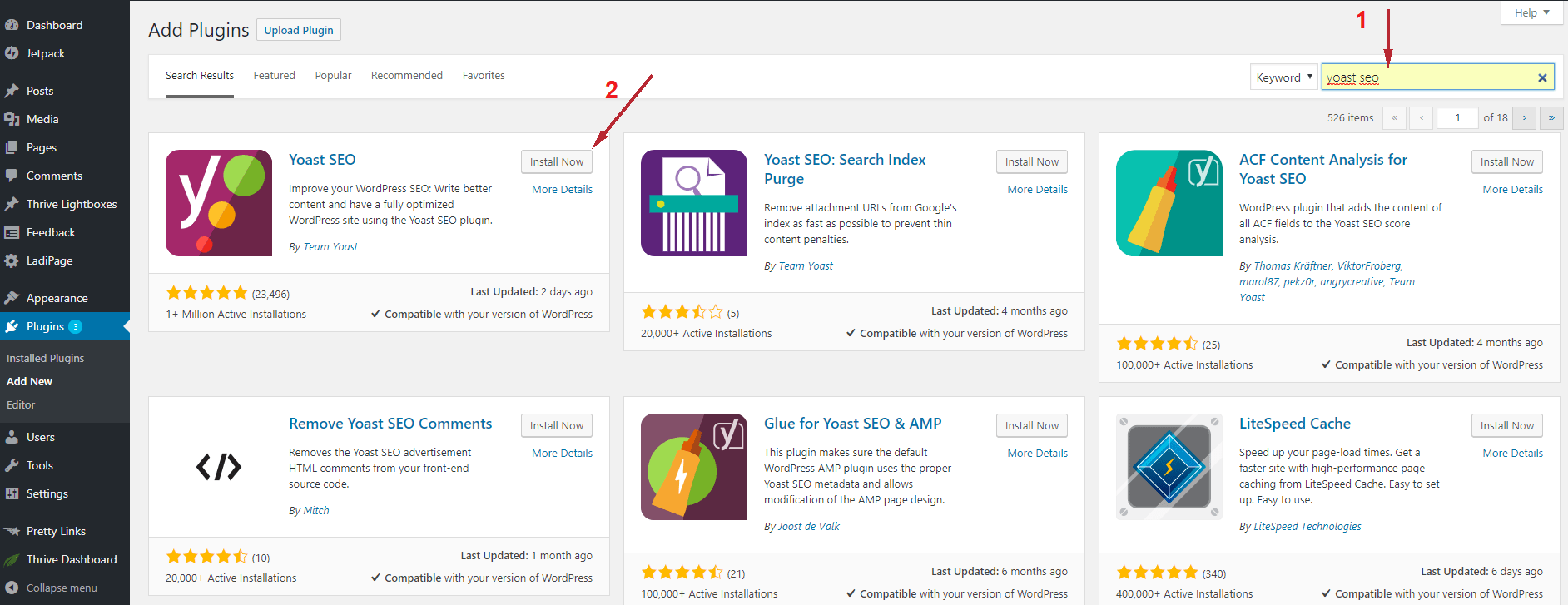
Sau khi đã cài đặt xong thì bên thanh menu sẽ xuất hiện một phần là SEO:
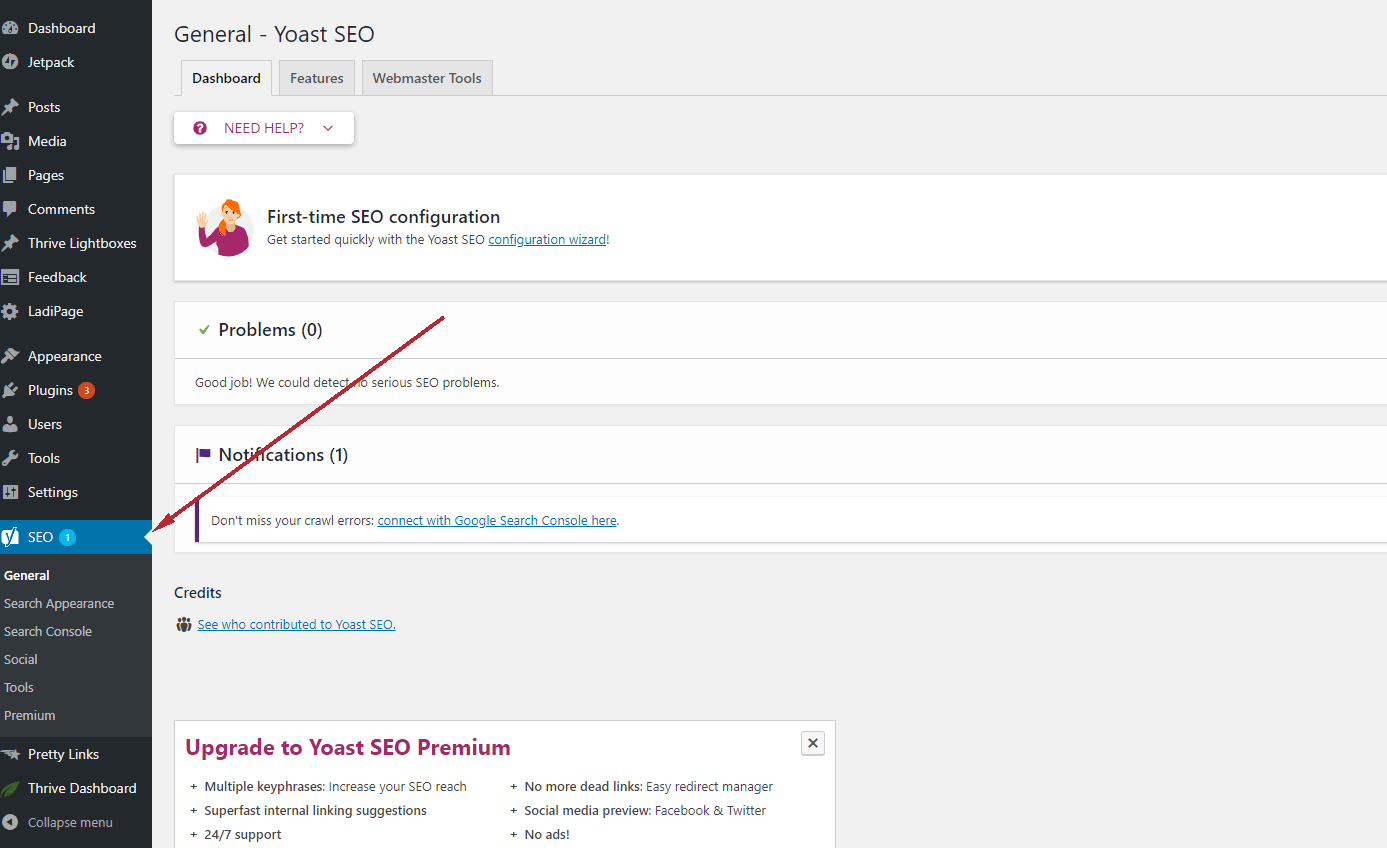
Chức năng của từng mục trong plugin yoast seo
Ở các mục cài đặt plugin yoast seo này chúng ta chỉ cần tập trung vào các mục như là:
- General: Phần này là nơi thông báo của plugin Yoast SEO. Tại đây bạn có thể theo dõi các thông tin mới nhất từ nhà phát triển Yoast SEO và các thông tin khác liên quan đến website, bài viết của bạn
- Search Appearance: Đây là nơi để bạn thiết lập tiêu đề cho bài viết, dấu ngăn sách tiêu đề, url cho chuyên mục, rss,…
- Search Console: mục này là hỗ trợ việc kết nối website của bạn với công cụ google search console, đây là một công cụ theo dõi website mà hầu hết người làm website nào cũng dùng.
- Social: Đây là nơi bạn sẽ khai báo những link fanpage facebook, google +, medium, linkedin,… nhằm mục đích hỗ trợ việc tìm kiếm của người dùng khi bạn chia sẽ lên mạng xã hội.
Phần Tools là một chức năng dùng để quản lý sửa những tập tin mang tính hơi nâng cao, nếu bạn là người mới thì không nên đụng đến nó. Còn mục Premium là dành cho bạn nào muốn nâng cấp các gói nâng cao hơn của plugin yoast này.
Tổng quan
Đây sẽ là nơi hiển thị thông báo, cài đặt chức năng của plugin yoast seo và khai báo với công cụ tìm kiếm google.
Tổng quan:
Nơi hiện thông báo các tin liên quan đến việc tối ưu SEO cho bài viết trên website của bạn hoặc cập nhật phiên bản của plugin yoast seo. Ví dụ bạn đặt cấu trúc url cho website không tốt thì nó hiện thị tại phần này cho bạn biết.
Tính năng:
Tại phần này có rất nhiều tính năng mà Yoast Seo hỗ trợ: như là mật độ từ khóa trong bài viết, độ dễ đọc, sơ đồ website XML,… Bạn nên bật hết những tính năng có trong mục này như hình bên dưới.
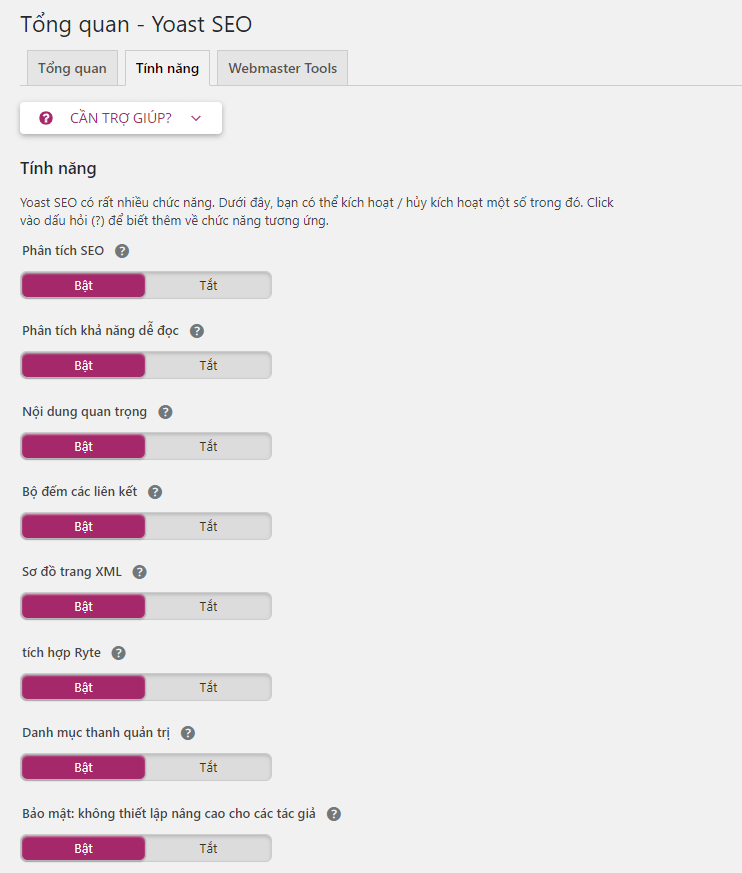
Webmaster Tools:
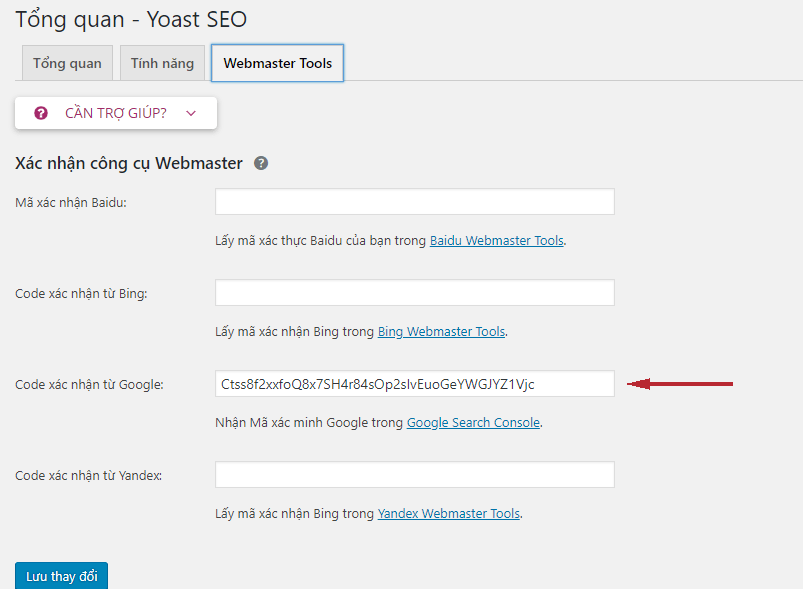
Đây là mục để bạn xác thực với Google với mục đích là làm cho Google hiểu rằng website bạn đã được khai báo trên bộ máy của nó. Bạn hãy chèn mã xác thực với Google vào phần này, khi bạn thay đổi theme thì mã xác thực này vẫn không bị mất hay thay đổi.
Hiển thị tìm kiếm
Đây là nơi để bạn tùy chỉnh các hiển thị khi mà người dùng tìm kiếm website bạn trên google.
Tổng quan:
Tại đây bạn có thể chỉnh Dấu ngăn cách tiêu đề cho website của bạn. Ví dụ như là: Hướng dẫn kiếm tiền với affiliate – Hoanglongteam. Trong đó “-” là dấu ngăn cách tiêu đề.
Đồng thời bạn có thể thiết lập thông tin website của bạn với Google Knowledge Graph.
Loại nội dung:
Bạn có thể tùy chỉnh lại tiêu đề và thẻ mô tả mặc định cho mỗi bài viết hoặc trang trên website của bạn tại đây.
Media:
Khi bạn upload một file ảnh lên hoặc video lên website thì sẽ tạo ra một đường dẫn cho nó, bạn nên kích hoạt chức năng trong mục media này để nó tối ưu các đường dẫn đó tốt hơn cho website của bạn.
Nguyên tắc phân loại:
Bạn có thể chỉnh sữa tiêu đề và cả phần mô tả cho category (Chuyên mục) hay tags (Thẻ bài viết) tại đây. Đồng thời nếu bạn không muốn SEO chuyên mục hoặc là Tags lên Google thì bạn có thể tắt nó tại đây.
Riêng phần đường dẫn danh mục bạn có thể tắt nó nếu không muốn đường dẫn chuyên mục có xuất hiện chữ “category”.
Lưu trữ:
Phần này thiết lập cho các trang lưu trữ, thao tác cũng giống như phần nguyên tắc phân loại.
Đường dẫn:
Bạn nên bật chức năng Breadcumb trong mục này, nó sẽ tốt cho việc SEO của bạn.
RSS:
Chức năng RSS này có tác dụng cho phép bạn thêm vào một đoạn nội dung trước hoặc sau bài viết ở trang RSS FEED của bạn. Để xem trang RSS FEED của bạn hãy nhập vào: domain.com/feed
Search Console
Đây là mục để bạn xác thực website của bạn với công cụ Google Search Console.
Mạng xã hội
Chức năng này hỗ trợ bạn khai báo những mạng xã hội mà thương hiệu bạn đang có nhằm cho Google thấy rằng website bạn là một website tốt, có độ phủ trên internet. Ngoài ra còn hỗ trợ việc tìm kiếm của người dùng khi bạn share các bài viết lên các trang mạng xã hội của bạn.
Công cụ
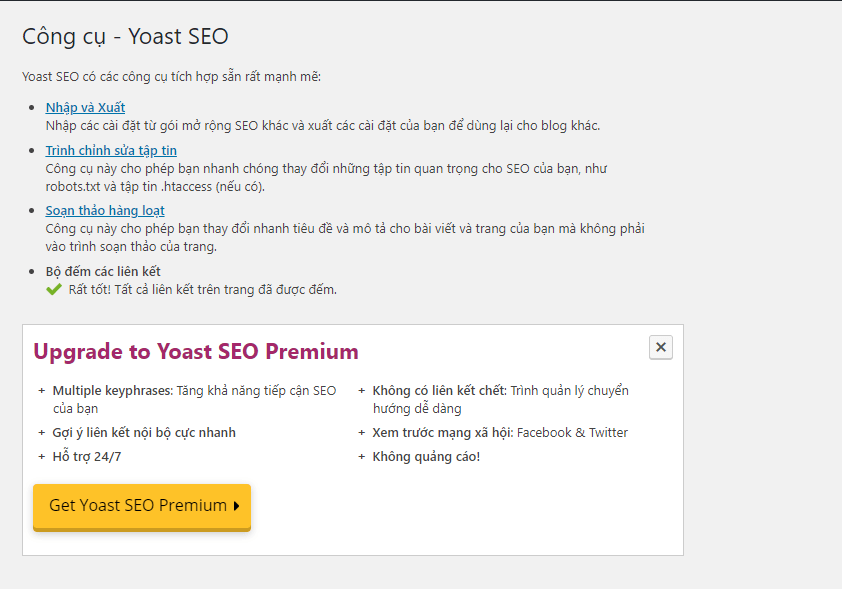
Nhập và xuất: Bạn có thể xuất hay nhập các thiết lập trong SEO by Yoast của bạn trước đó để sử dụng cho nhiều website.
Trình chỉnh sửa tập tin: Công cụ yoast seo này giúp bạn chỉnh sửa các tập tin robots.txt và .htaccess đơn giản hơn.
Soạn thảo hàng loạt: Tại đây bạn có thể chỉnh sữa tiêu đề hoặc mô tả của tất cả các bài viết trên website của bạn đơn giản.
Tổng kết
Như vậy mình đã giới thiệu qua cho các bạn những chức năng cơ bản và cài đặt khi mới dùng plugin Yoast SEO. Phải nói đây là một công cụ hỗ trợ việc tối ưu SEO ONPAGE rất tốt, những bước thiết lập không quá khó khăn bạn chỉ cần làm quen một thời gian là được.
Nếu như bạn thắc mắc hoặc gặp vấn đề gì trong quá trình cài đặt plugin yoast seo hãy để lại bình luận bên dưới để chúng ta cùng hỗ trợ nhau.
Video hướng dẫn cài đặt và cấu hình cho Yoast SEO:
Hi bạn! Long có một đề nghị:
Hoàng Long Team nhận hướng dẫn 1-1 cách làm một trang web để kiếm tiền với Affiliate. Hãy click “Xem thêm” để biết cụ thể nhé.
